iPhone Nasıl Silinir: Tam Kılavuz
Yeni bir iPhone’a yer açmak için iPhone’unuzu satmayı veya bağışlamayı mı düşünüyorsunuz? Tekrar düşün. Cihazlarımız, farkında olsak da olmasak da değerli veriler içerir. Bu önemli kişisel bilgileri silseniz bile, onları kötü niyetli kullanım için kurtarma olasılığı vardır.
- Bölüm 1. 1 tıklama ile bir iphone nasıl silinir
- Bölüm 2. Kilitli bir iPhone nasıl silinir
- Bölüm 3. Çalınan iPhone’unuzu nasıl silebilirsiniz
Bölüm 1. 1 tıklama ile bir iphone nasıl silinir
DrFoneTool – Veri Silici (iOS)
Cihazınızdaki Tüm Verileri Kolayca Silin
- Basit, tıklama, işlem.
- Verileriniz kalıcı olarak silinir.
- Hiç kimse özel verilerinizi kurtaramaz ve görüntüleyemez.
- En son modeller de dahil olmak üzere iPhone, iPad ve iPod touch için büyük ölçüde çalışır.
DrFoneTool Nasıl Kullanılır – iPhone Verilerini Silmek için Veri Silici (iOS)
İPhone’unuzu fabrika ayarlarına döndürmek için köklendirme işleminden kaçının. Bu adımlar, cihazınızı tamamen silmenize ve iPhone’unuzda hiçbir kişisel veri kalmamasını sağlamanıza yardımcı olacaktır.
1 Adım. Programı çalıştırın ve ‘Diğer Araçlar’ > ‘iOS Tam Veri Silgisi’ni seçin.

2 Adım. Çalışmaya başlamak için ‘Sil’i tıklayın.

3 Adım. Komutu onaylamak için metin kutusuna ‘sil’ yazın. ‘Şimdi sil’ i tıklayın

4 Adım. Silme işlemi boyunca iPhone’unuzun bilgisayarınıza bağlı kaldığından emin olun.

Tüm süreç tamamlandığında ‘Tamamen Sil’ mesajını görebilmeniz gerekir.

Bölüm 2. Kilitli bir iPhone nasıl silinir
Eski iPhone’unuzun şifresini mi unuttunuz? Başka birine vermeden önce o iPhone’da bulunan herhangi bir bilgiyi silmeniz gerekiyor mu? Kişisel bilgileri ve iPhone’un şifresini şu şekilde silebilirsiniz:
1 Adım. iPhone’u iTunes ile bir bilgisayara bağlayın.
2 Adım. Bilgisayara bağlıyken iPhone’u yeniden başlatmaya zorlayın (‘Uyku/Uyandır’ ve ‘Ana Sayfa’ düğmelerini birlikte basılı tutun). Bunu, iPhone’u Kurtarma Moduna (Apple logosuyla gösterilir) girecek kadar uzun yapın.

3 Adım. İPhone Kurtarma Modundayken, bilgisayarınızda gösterilen bir komut penceresi olmalıdır. “Geri Yükle”ye tıklayın.
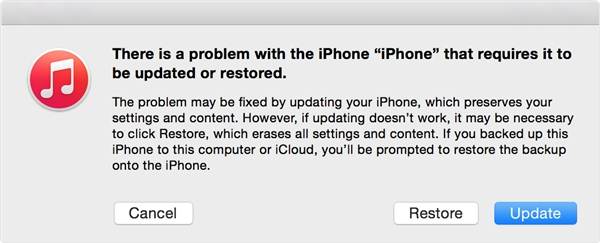
Bu, iPhone’un şifresini ve içeriğini siler. iTunes daha sonra işletim sistemini iPhone’a indirecek ve kuracaktır.
4 Adım. Bu yapıldığında, iPhone yepyeni gibi olacak. Yeni sahip, cihazı yeni bir birim gibi kurabilecektir.
Not: Yazılımın indirilip yüklenmesi 15 dakikadan uzun sürerse iPhone Kurtarma Modundan çıkar. 2. ve 3. adımları tekrarlamanız gerekecek.
Bölüm 3. Çalınan iPhone’unuzu nasıl silebilirsiniz
Az önce iPhone’unuzun artık yanınızda olmadığını fark ettiniz. Aceleniz içinde, yoğun bir trende mi çalındı, yoksa şu an bindiğiniz trene yetişmek için koşarken cebinizden mi düştü, emin değilsiniz. Daha sonra, önemli bilgilerinizin iPhone’unuzda saklandığını hatırlarsınız.
Ne yapmalısın? Kesinlikle kimlik hırsızlığının kurbanı olmak istemezsiniz.
Sizin için birkaç seçenek var:
SEÇENEK 1: ‘iPhone’umu Bul’ etkin
“iPhone’umu Bul” özelliği, iOS cihazlarınızdan herhangi birinin yerini belirlemenize izin veren şık bir programdır. Bulunduğunda, verilerinize yönelik kötü niyetli girişimlerden kendinizi korumak için gerekli adımları atabilirsiniz.
1. Adım. Bir bilgisayar veya dizüstü bilgisayardan icloud.com/find adresinde oturum açın. Alternatif olarak, “iPhone’umu Bul” uygulamasını başka bir iOS cihazında kullanabilirsiniz.
2. Adım. “iPhone’umu Bul” sekmesini açın ve iPhone’unuzun adını seçin. Bir harita üzerinde konumunu görebilmeniz gerekir.

Yakındaysa, şu an nerede olduğunu size bildirmek için “Ses Çal” düğmesine tıklayın.
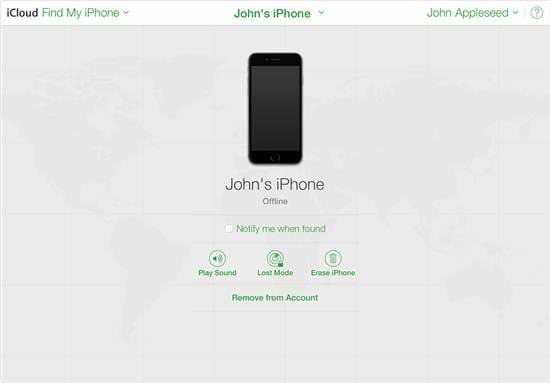
3. Adım. iPhone’unuzu dört basamaklı bir kombinasyon parolasıyla uzaktan kilitlemek için ‘Kayıp Modu’ etkinleştirin. Daha sonra, kayıp iPhone’unuzun Kilit Ekranında özel bir mesaj görüntüler – birisinin sizinle iletişim kurabilmesi için iletişim kurulabilir bir numarayla özelleştirin.

“Kayıp Modu”ndayken, cihazınızın hareketini takip edebilecek ve Apple Pay hesabınızla herhangi birinin alışveriş yapmasını engelleyebileceksiniz.
4. Adım. Çalınan veya kaybolan iPhone’unuzu yerel kolluk kuvvetlerine bildirin.
5. Adım. Rahatsız olduğunuz bir süre boyunca eksik kalırsa (bu, gittiğini fark ettiğiniz anda olabilir), iPhone’unuzu silin. “İPhone’u Sil” seçeneğine tıkladığınızda, tüm veriler cihazdan silinecektir. Artık izleyemezsiniz. İçeriğini sildikten sonra iPhone’u iCloud hesabınızdan kaldırdığınızda, Etkinleştirme Kilidi devre dışı bırakılır. Yeni bir kişi daha sonra cihazı kullanabilecektir.
Not: Adım 3 ve 5, yalnızca telefon çevrimiçi olduğunda yapılabilir. Komutu yine de etkinleştirebilirsiniz – yalnızca telefon tekrar çevrimiçi olduğunda etkili olacaktır. Cihazı çevrimiçi olmadan önce çıkarmayın çünkü bunu yaparsanız bu komutlar geçersiz olacaktır.
SEÇENEK 2: “iPhone’umu Bul” etkin değil
“iPhone’umu Bul” özelliğini etkinleştirmeden iPhone’unuzu bulamayacaksınız. Ancak yine de kendinizi veri hırsızlığından koruyabilirsiniz.
1. Adım. Apple Kimliğinizin parolasını değiştirin – bu, herhangi birinin iCloud depolama alanınıza girmesini veya kaybolan iPhone’unuzda başka bir hizmeti kullanmasını engeller.
2. Adım. iPhone’unuzdaki diğer hesapların şifrelerini değiştirin, örneğin sosyal ağ siteleri, internet bankacılığı, e-posta hesabı vb.
adım 3. Çalınan veya kaybolan iPhone’unuzu yerel kolluk kuvvetlerine bildirin.
4. Adım. Çalınan veya kaybolan iPhone’unuzu telekom sağlayıcınıza bildirin – hesabınızı devre dışı bırakırlar, böylece insanlar SIM’inizi telefon aramaları yapmak, mesaj göndermek ve verilerinizi kullanmak için kullanamazlar.
En son makaleler

